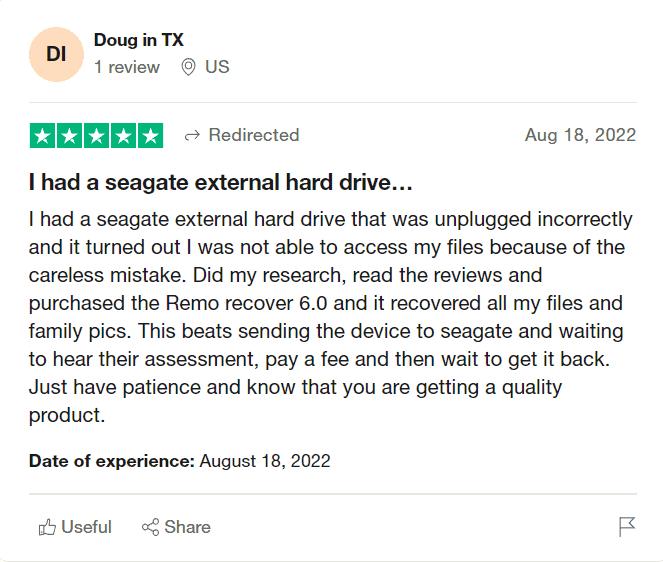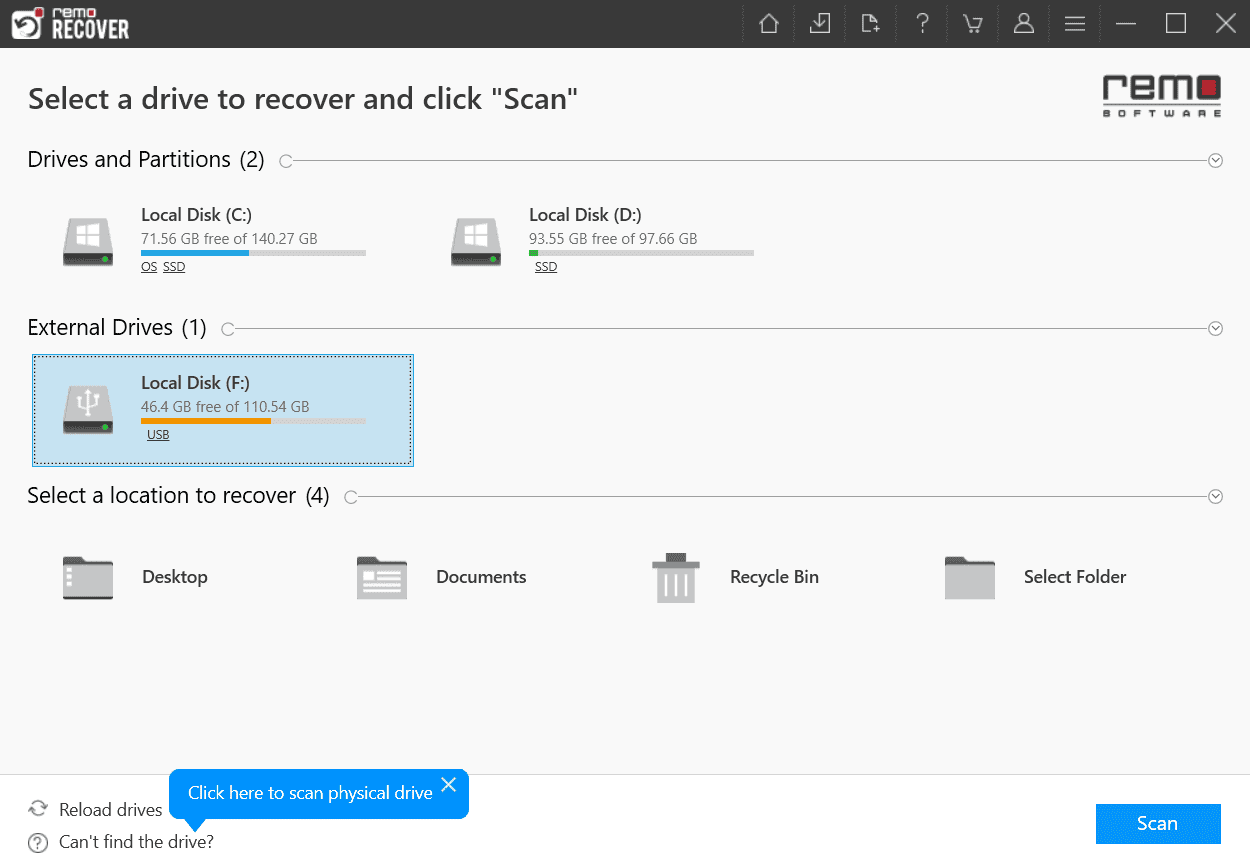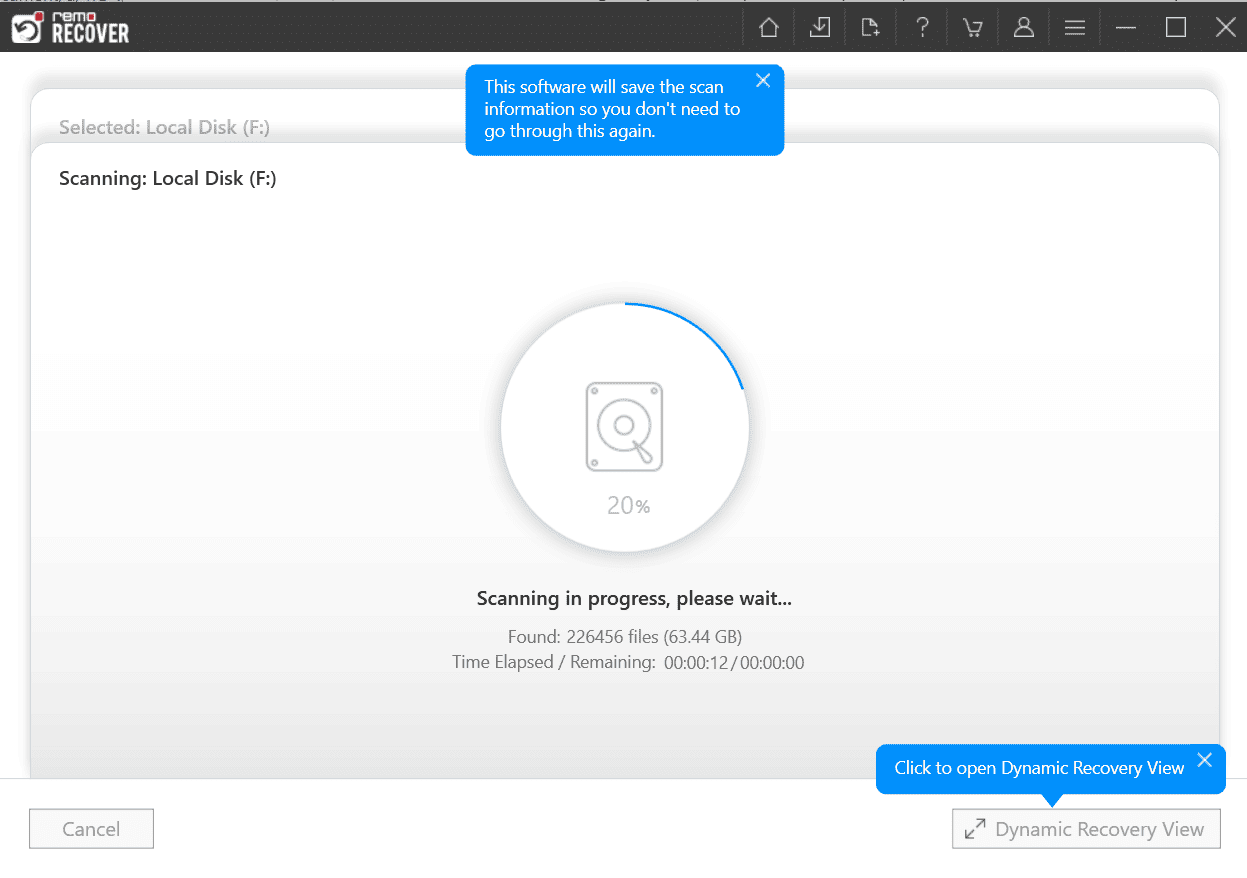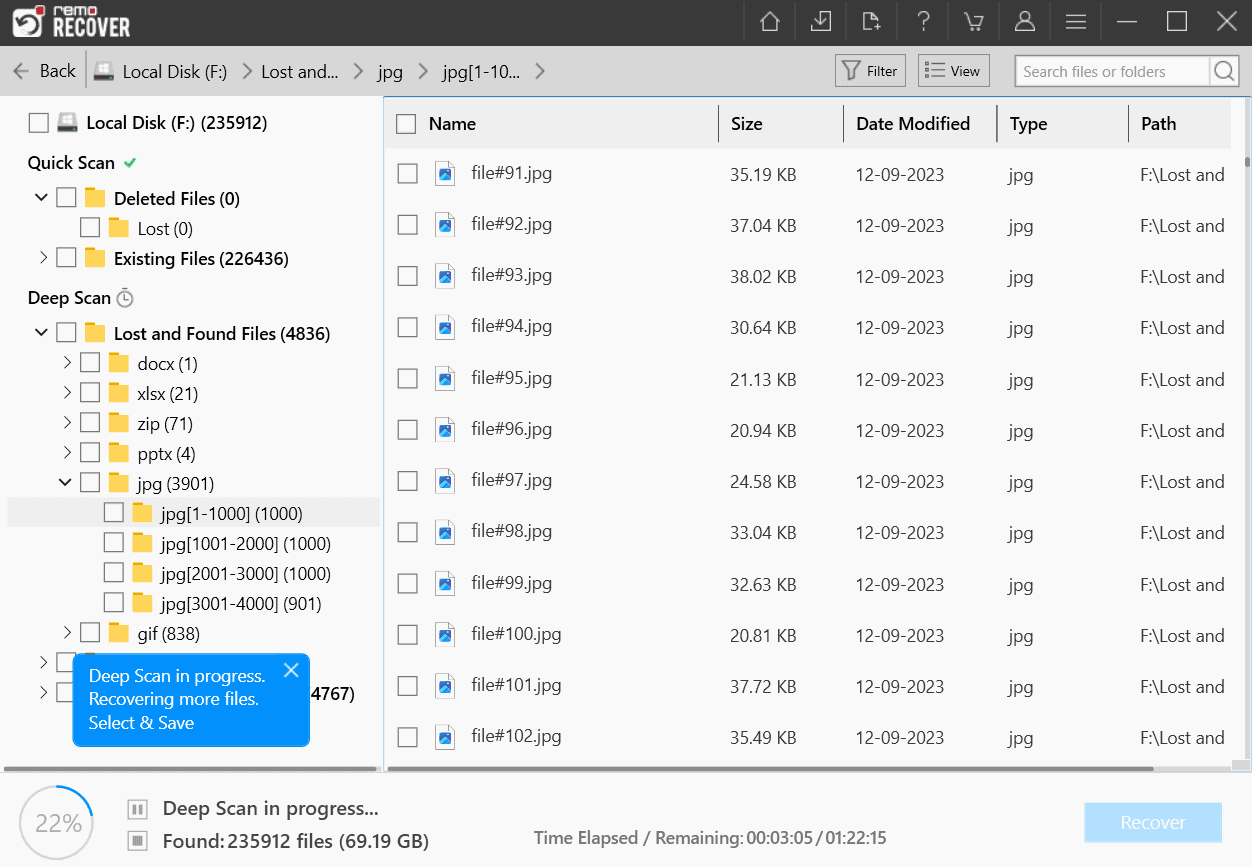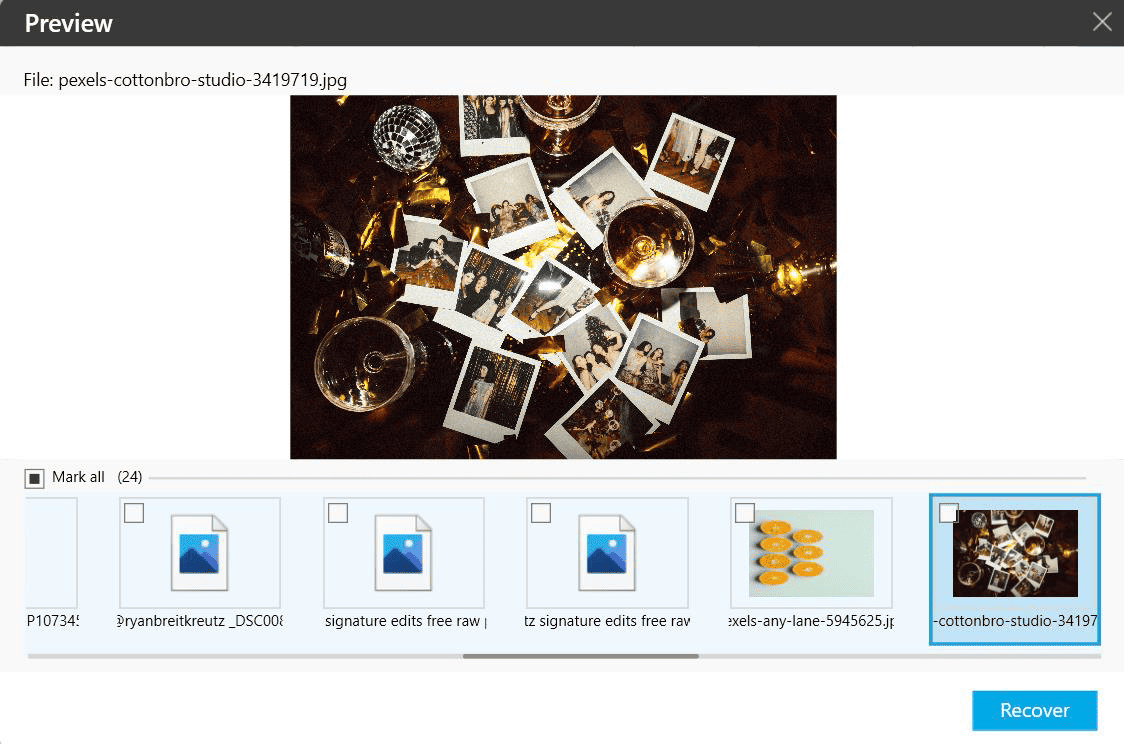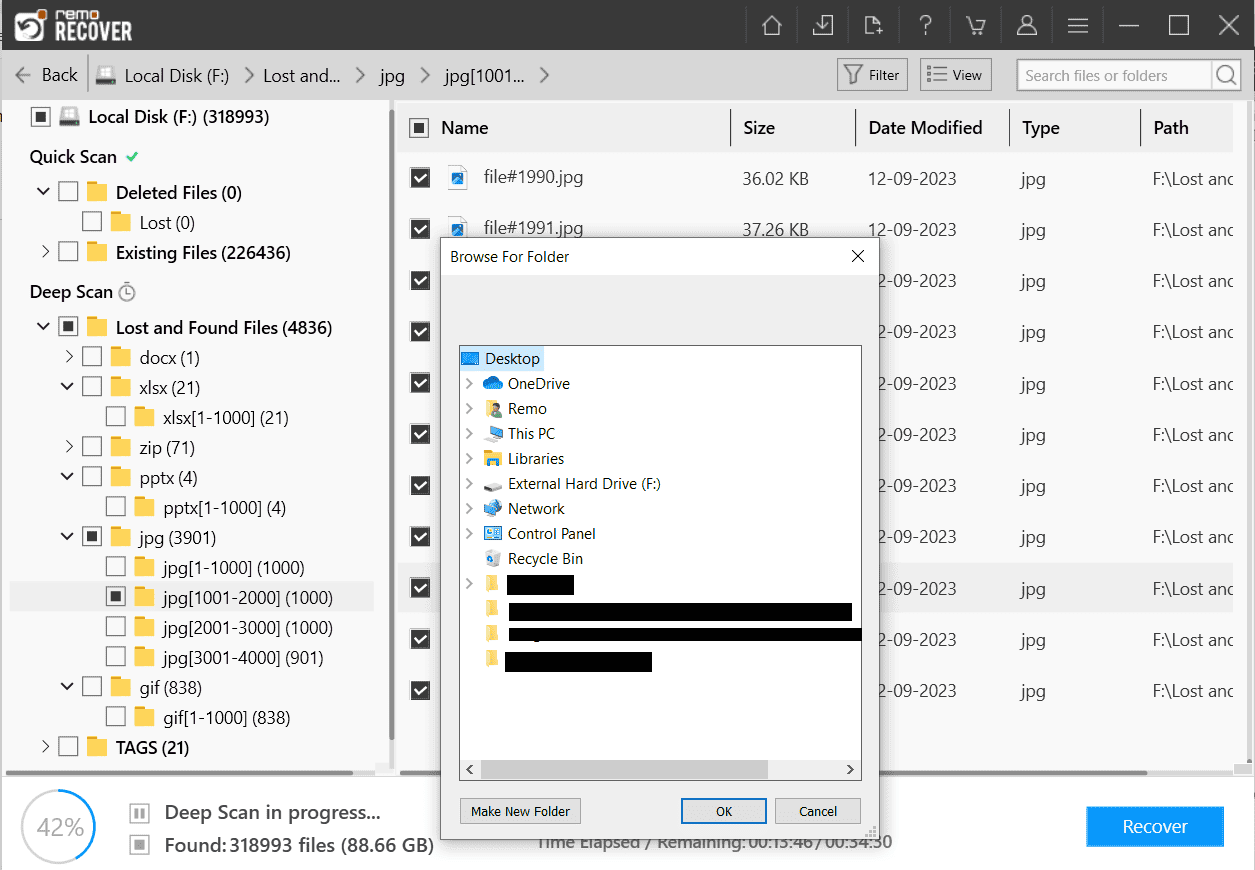Recuperar datos del disco duro Seagate: 3 métodos sencillos
7 minuto. leer
Publicado el
Lea nuestra página de divulgación para descubrir cómo puede ayudar a MSPoweruser a sostener el equipo editorial. Leer más

¿Cómo recuperar datos de un disco duro Seagate?
Perder datos de su disco duro Seagate puede ser una experiencia angustiosa. Seagate ofrece una gama de modelos de discos duros populares, incluidos Backup Plus, Expansion y BarraCuda. Si alguna vez se ha enfrentado a la desafortunada situación de borrar archivos accidentalmente o encontrar fallas en la unidad con uno de estos modelos, la buena noticia es que la recuperación a menudo es posible. Adoptar el enfoque correcto puede mejorar sus posibilidades de recuperar con éxito documentos, fotografías, vídeos y otros archivos vitales de su unidad Seagate.
Este artículo proporcionará una guía completa sobre las mejores prácticas para recuperar datos de
Discos duros Seagate.
¿3 formas de recuperar datos del disco duro Seagate?
Puede recuperar datos de un disco duro Seagate; simplemente desconecte el disco duro de la computadora y lea el artículo, ya que este artículo tiene soluciones para todos los escenarios de pérdida de datos que puede encontrar un disco duro Seagate.
- Recuperar datos del disco duro Seagate usando el Administrador de dispositivos
- Recuperación de datos del disco duro Seagate mediante los servicios de recuperación de datos Rescue
- Recupere datos del disco duro externo de Seagate utilizando el software de recuperación
Razones detrás de la pérdida de datos en un disco duro Seagate
Hay varias razones para la pérdida de datos en un disco duro de Seagate. Tenemos algunos de los problemas comunes que los usuarios han informado en línea:
- Choque: Se ha informado que los discos duros de Seagate fallan inesperadamente varias veces.
- Errores de E/S: Cada vez que intenta acceder a los datos del disco duro de Seagate, aparecen errores de E/S que le impiden acceder a los datos del disco duro.
- Eliminación accidental: Puede eliminar sin querer archivos importantes de su disco duro Seagate.
- Úsese y tírese: Dado que los discos duros de Seagate contienen piezas móviles, se espera que sufran desgaste a medida que envejecen, lo que provocará fallos mecánicos, un rendimiento lento y pérdida de datos.
- Ataques de virus o malware: El malware y los virus pueden dañar su disco duro Seagate y hacer que sus archivos sean inaccesibles.
La pérdida de datos puede ocurrir debido a daños lógicos o físicos en los discos duros. Si bien es casi imposible recuperar datos de un disco dañado físicamente, los discos duros con fallas lógicas a menudo terminan recuperados exitosamente.
1. Recuperar datos del disco duro de Seagate usando el Administrador de dispositivos
NOTA: Este método solo funcionará si ha habilitado la función de copia de seguridad automática mediante Drive Manager.
Los discos duros externos de Seagate vienen con una utilidad Drive Manager en su sistema operativo NAS. Si ha configurado copias de seguridad de su disco duro Seagate, puede restaurarlas en solo unos minutos, según el tamaño de la copia de seguridad.
Es un proceso simple de localización y restauración.
- Conecte su disco duro Seagate a la computadora.
- Abra Drive Manager en el escritorio y, si ve un mensaje UAC (Control de cuentas de usuario), haga clic en Sí.
- En la ventana principal, haga clic en Copia de seguridad automática y haga clic en el botón de datos respaldados.
Si aparece más de una copia de seguridad de datos, seleccione los datos que desea restaurar y haga clic en el botón de datos respaldados - Elija los archivos que desea restaurar desde la copia de seguridad.
- Haga clic en Restaurar,
-
- De forma predeterminada, los archivos se restauran a la ubicación original.
- Si desea restaurar un archivo desde una versión específica, puede elegir entre un punto o fecha de restauración.
-
- Haga clic en OK.
- Ingrese su contraseña de Safekey para comenzar el proceso de restauración.
2. Recuperación de datos del disco duro de Seagate mediante los servicios de recuperación de datos de Rescue
Ciertas unidades Seagate tienen acceso gratuito a los servicios de recuperación de datos Rescue durante un período de cobertura limitado. Si ocurre un desastre dentro de ese período de tiempo, puede hacer que un experto en recuperación de datos de Seagate intente restaurar sus archivos y carpetas de forma gratuita. Simplemente envíe su disco y deje que los profesionales se encarguen del proceso de recuperación.
El servicio cubre muchos escenarios de pérdida de datos, desde eliminaciones accidentales hasta daños físicos, como daños por agua o incendio.
Este servicio no le cobra ningún dinero si su disco duro es elegible y se encuentra dentro del período del servicio Rescue. (El período de servicio varía según los dispositivos).
- Puedes simplemente enviar el disco duro para la recuperación de datos (el envío gratuito está sujeto a disponibilidad).
- Realice un seguimiento del estado en línea.
- Después de recuperar con éxito sus datos de su disco duro Seagate, recibirá un nuevo disco duro externo Seagate con todos los datos recuperados cifrados. La clave de cifrado se enviará a su correo electrónico registrado antes de recibir el disco duro.
El tiempo de respuesta estimado suele ser de 30 días hábiles desde que se recibe su disco duro Seagate en su laboratorio.
Antes de considerar los servicios de recuperación de Seagate,
- Según Seagate, sus técnicos de recuperación accederán y revisarán los datos de su dispositivo para garantizar una recuperación exitosa. Sus datos se utilizan únicamente para la recuperación y se conservarán únicamente durante el tiempo que sea necesario para el servicio de recuperación.
- Otra cosa importante a tener en cuenta es que los intentos de recuperación pueden causar más daños a los datos y hacer que los datos sean irrecuperables.
- Los métodos anteriores tienen inconvenientes al recuperar datos de un disco duro Seagate. Sin embargo, aún tiene la posibilidad de recuperar sus datos utilizando un software de recuperación de datos de terceros.
Un software de recuperación de datos de bricolaje es una mejor opción si busca una forma rápida de recuperar sus datos. Además, estas empresas de software brindan asistencia técnica remota, que puede ayudarlo a recuperar datos. Usar software de recuperación de datos es la mejor opción si no está suscrito a los servicios de recuperación de Seagate.
Buscamos exhaustivamente una solución con una interfaz intuitiva, soporte estelar y comentarios entusiastas de los clientes.
Después de comparar las mejores aplicaciones de recuperación de datos, una se destacó. Hemos descubierto que Remo Recover tiene una buena reputación en recuperación de datos y un excelente soporte técnico. Con este software de recuperación de datos de alta calidad, puede recuperar datos de manera eficiente desde la comodidad de su hogar con asistencia técnica experta.
3. Recupere datos del disco duro externo Seagate utilizando el software de recuperación
Paso 1: Descargue e instale el software en su computadora.
Paso 2: Inicie el software, seleccione su disco duro Seagate y haga clic en Escanear.
Nota: Si no pudo localizar nuestro disco duro, haga clic en ¿No encuentra el disco? Opción de localizarlo.
Paso 3: Haga clic en Vista de recuperación dinámica para ver los datos a medida que se recuperan.
Paso 4: Localice sus archivos recuperados en Lo perdido y encontrado or Archivos eliminados carpetas
SUGERENCIA: Utilice funciones como la Filtro avanzado y Caja de búsqeda para localizar archivos recuperados fácilmente.
Paso 5: Haga doble clic en en el archivo para preestreno él.
Paso 6: Si está satisfecho con los datos recuperados del disco duro de Seagate, simplemente haga clic en Recuperar para guardar los archivos en su ubicación preferida.
Precaución: Asegúrese de guardar los archivos recuperados en una ubicación diferente a la anterior, ya que existe la posibilidad de perder los datos nuevamente.
Si está atascado en algún lugar, puede comunicarse con el soporte técnico haciendo clic en "?" Ayuda para cualquier ayuda.
BONUS: Do's y Qué no hacer Cómo evitar la pérdida de datos en un disco duro externo Seagate
| HACER | Qué no hacer |
| Backup: Esto se aplica universalmente a todos los medios de almacenamiento. Puede realizar una copia de seguridad de su disco duro externo Seagate mediante copias de seguridad automáticas integradas o cualquier otra solución de almacenamiento en la nube. | Magnetismo: Asegúrese de que su disco duro Seagate esté alejado de imanes fuertes, ya que pueden alterar los datos del disco. |
| Expulsar siempre: Expulse siempre el disco duro Seagate de su computadora antes de desconectarlo físicamente para garantizar que todos los datos se escriban completamente en el disco duro. | sobrecarga: No llene demasiado su disco duro Seagate, ya que puede aumentar el riesgo de corrupción de datos y rendimiento lento. |
| Tratar con cuidado: Mantener el disco duro en óptimas condiciones; El calor o el frío excesivos pueden causar daños a su disco duro Seagate. | Ignorar errores: Siempre que encuentre errores inusuales o ruidos en su disco duro Seagate, desconéctelo inmediatamente y repárelo, ya que continuar puede empeorar el problema. |
Conclusión
Esperamos que este artículo haya respondido a sus preguntas sobre cómo recuperar archivos eliminados de un disco duro externo Seagate. Se ha demostrado que los métodos anteriores son eficaces para la recuperación de datos.
Ya sea que haya experimentado eliminaciones accidentales u otros escenarios de pérdida de datos, estos métodos pueden ayudarlo a recuperar sus valiosos datos del disco duro de Seagate.